1. ภาพรวม
Cloud Run เป็นแพลตฟอร์มที่มีการจัดการโดยสมบูรณ์ซึ่งช่วยให้คุณเรียกใช้โค้ดบนโครงสร้างพื้นฐานที่ปรับขนาดได้ของ Google ได้โดยตรง Codelab นี้จะสาธิตวิธีเชื่อมต่อแอปพลิเคชัน Angular ใน Cloud Run กับฐานข้อมูล Cloud SQL สำหรับ PostgreSQL โดยใช้เครื่องมือเชื่อมต่อ Node.js ของ Cloud SQL
ในบทแนะนำนี้ คุณจะได้เรียนรู้วิธีต่อไปนี้
- สร้างอินสแตนซ์ Cloud SQL สำหรับ PostgreSQL
- ติดตั้งใช้งานแอปพลิเคชันใน Cloud Run ที่เชื่อมต่อกับฐานข้อมูล Cloud SQL
2. ข้อกำหนดเบื้องต้น
- หากยังไม่มีบัญชี Google คุณต้องสร้างบัญชี Google
- ใช้บัญชีส่วนตัวแทนบัญชีงานหรือบัญชีโรงเรียน บัญชีงานและบัญชีโรงเรียนอาจมีข้อจํากัดที่ทำให้คุณเปิดใช้ API ที่จําเป็นสําหรับห้องทดลองนี้ไม่ได้
3. การตั้งค่าโปรเจ็กต์
- ลงชื่อเข้าใช้คอนโซล Google Cloud
- เปิดใช้การเรียกเก็บเงินในคอนโซล Cloud
- การทำแล็บนี้ให้เสร็จสมบูรณ์ควรใช้ทรัพยากรในระบบคลาวด์ไม่ถึง $1 USD
- คุณสามารถทำตามขั้นตอนที่ส่วนท้ายของห้องทดลองนี้เพื่อลบทรัพยากรเพื่อหลีกเลี่ยงการเรียกเก็บเงินเพิ่มเติม
- ผู้ใช้ใหม่มีสิทธิ์รับช่วงทดลองใช้ฟรีมูลค่า$300 USD
- สร้างโปรเจ็กต์ใหม่หรือเลือกนําโปรเจ็กต์ที่มีอยู่มาใช้ซ้ำ
4. เปิดเครื่องมือแก้ไข Cloud Shell
- ไปที่ Cloud Shell Editor
- หากเทอร์มินัลไม่ปรากฏที่ด้านล่างของหน้าจอ ให้เปิดเทอร์มินัลโดยทำดังนี้
- คลิกเมนู 3 ขีด
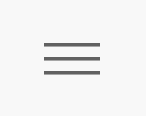
- คลิก Terminal
- คลิก New Terminal
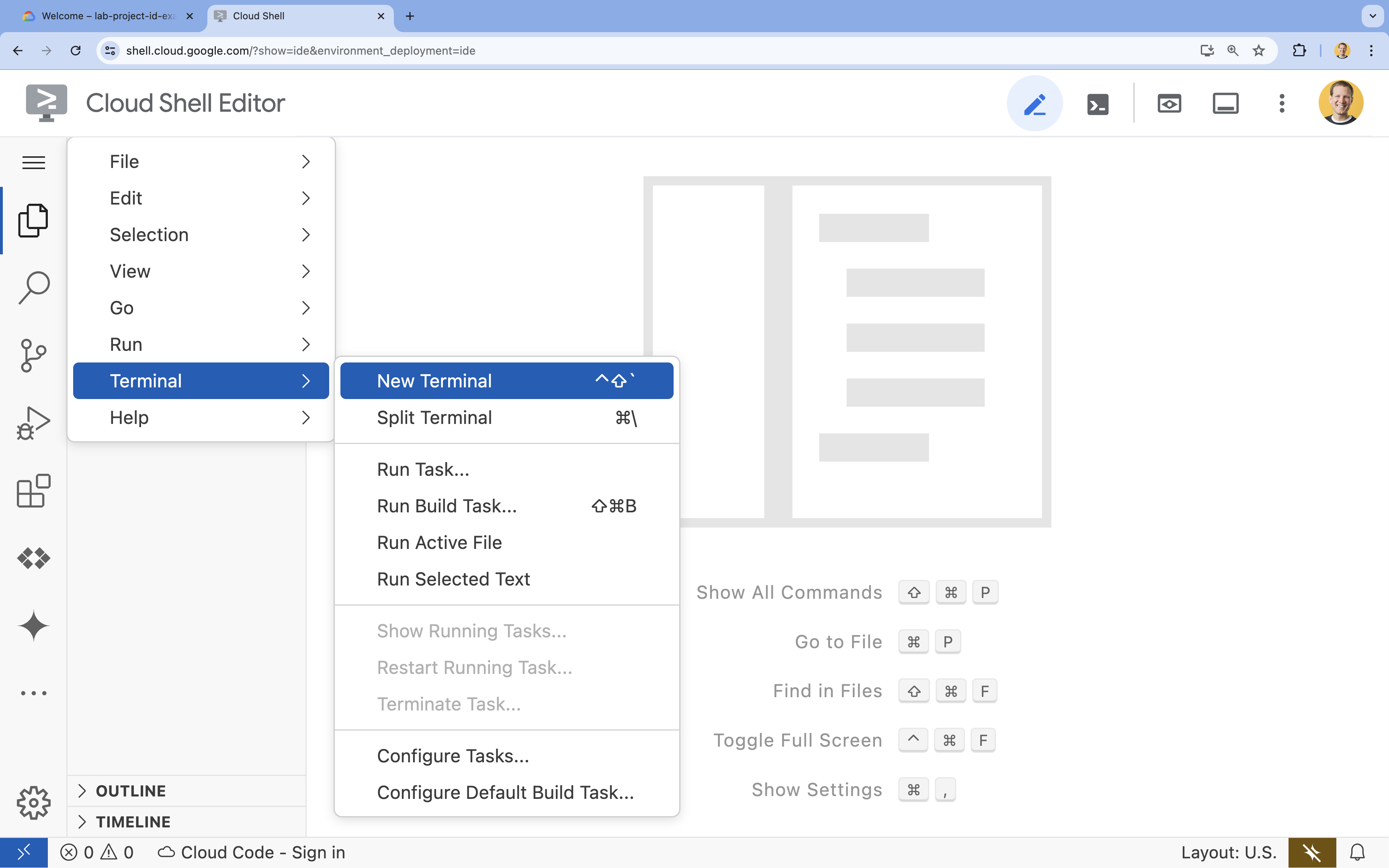
- คลิกเมนู 3 ขีด
- ในเทอร์มินัล ให้ตั้งค่าโปรเจ็กต์ด้วยคำสั่งนี้
- รูปแบบ:
gcloud config set project [PROJECT_ID] - ตัวอย่าง
gcloud config set project lab-project-id-example - หากจำรหัสโปรเจ็กต์ไม่ได้ ให้ทำดังนี้
- คุณแสดงรายการรหัสโปรเจ็กต์ทั้งหมดได้โดยทำดังนี้
gcloud projects list | awk '/PROJECT_ID/{print $2}'
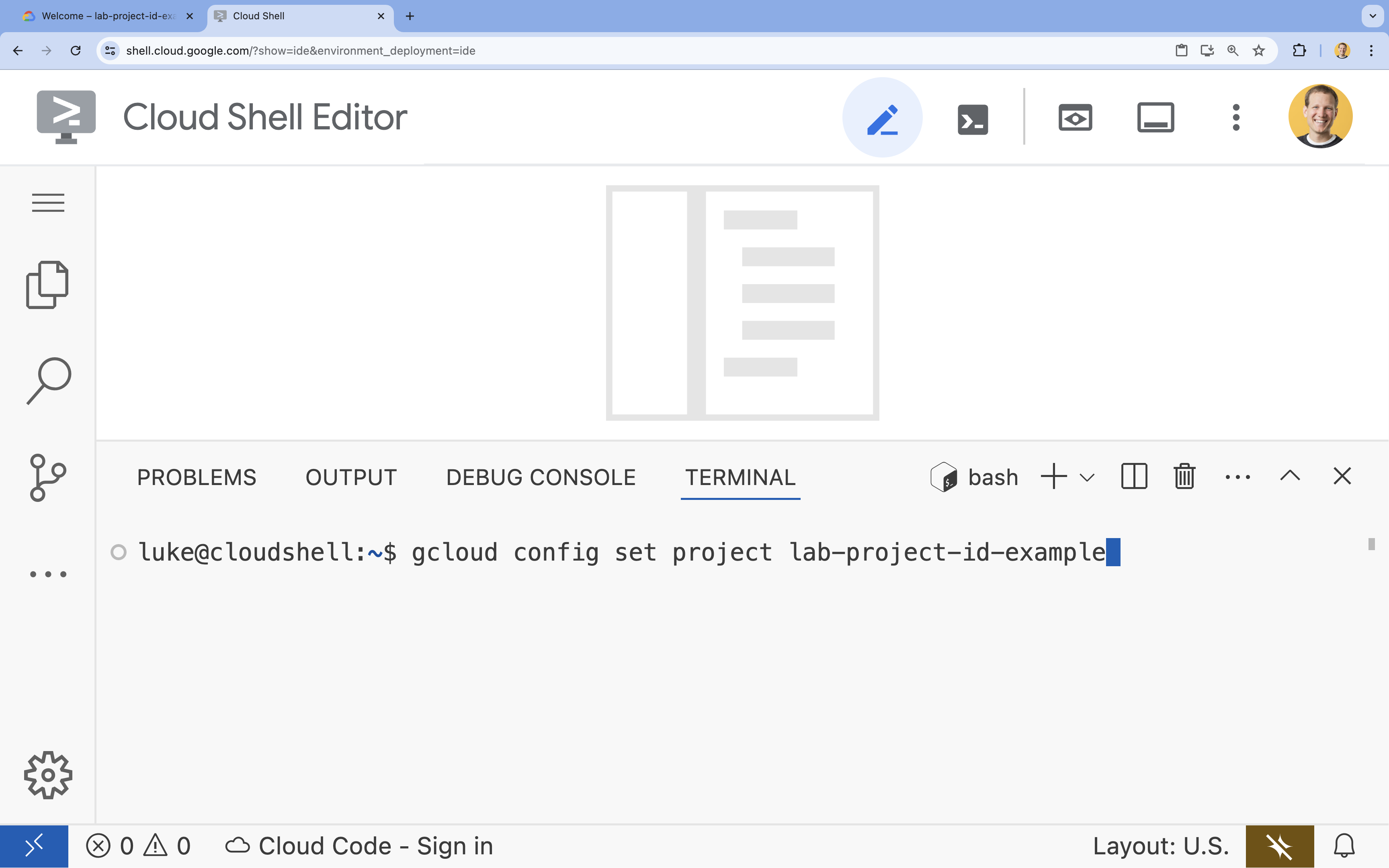
- คุณแสดงรายการรหัสโปรเจ็กต์ทั้งหมดได้โดยทำดังนี้
- รูปแบบ:
- หากได้รับข้อความแจ้งให้ให้สิทธิ์ ให้คลิกให้สิทธิ์เพื่อดำเนินการต่อ
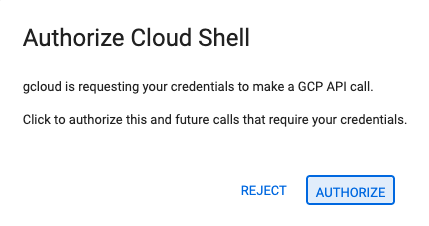
- คุณควรเห็นข้อความนี้
Updated property [core/project].
WARNINGและระบบถามDo you want to continue (Y/N)?แสดงว่าคุณอาจป้อนรหัสโปรเจ็กต์ไม่ถูกต้อง กดNแล้วกดEnterแล้วลองเรียกใช้คำสั่งgcloud config set projectอีกครั้ง
5. เปิดใช้ API
เปิดใช้ API ต่อไปนี้ในเทอร์มินัล
gcloud services enable \
sqladmin.googleapis.com \
run.googleapis.com \
artifactregistry.googleapis.com \
cloudbuild.googleapis.com
หากได้รับข้อความแจ้งให้ให้สิทธิ์ ให้คลิกให้สิทธิ์เพื่อดำเนินการต่อ 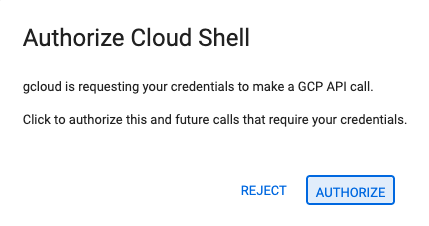
คำสั่งนี้อาจใช้เวลาสักครู่จึงจะเสร็จสมบูรณ์ แต่สุดท้ายแล้วควรแสดงข้อความสำเร็จรูปคล้ายกับข้อความนี้
Operation "operations/acf.p2-73d90d00-47ee-447a-b600" finished successfully.
6. ตั้งค่าบัญชีบริการ
สร้างและกําหนดค่าบัญชีบริการ Google Cloud ให้ Cloud Run ใช้งานได้เพื่อให้มีสิทธิ์ที่เหมาะสมในการเชื่อมต่อกับ Cloud SQL
- เรียกใช้คำสั่ง
gcloud iam service-accounts createดังนี้เพื่อสร้างบัญชีบริการใหม่gcloud iam service-accounts create quickstart-service-account \ --display-name="Quickstart Service Account" - เรียกใช้คําสั่ง gcloud projects add-iam-policy-binding ดังนี้เพื่อเพิ่มบทบาทไคลเอ็นต์ Cloud SQL ไปยังบัญชีบริการ Google Cloud ที่คุณเพิ่งสร้าง
gcloud projects add-iam-policy-binding ${GOOGLE_CLOUD_PROJECT} \ --member="serviceAccount:quickstart-service-account@${GOOGLE_CLOUD_PROJECT}.iam.gserviceaccount.com" \ --role="roles/cloudsql.client" - เรียกใช้คําสั่ง gcloud projects add-iam-policy-binding ดังนี้เพื่อเพิ่มบทบาทผู้ใช้อินสแตนซ์ Cloud SQL ไปยังบัญชีบริการ Google Cloud ที่คุณเพิ่งสร้างขึ้น
gcloud projects add-iam-policy-binding ${GOOGLE_CLOUD_PROJECT} \ --member="serviceAccount:quickstart-service-account@${GOOGLE_CLOUD_PROJECT}.iam.gserviceaccount.com" \ --role="roles/cloudsql.instanceUser" - เรียกใช้คำสั่ง gcloud projects add-iam-policy-binding ดังนี้เพื่อเพิ่มบทบาทผู้เขียนบันทึกลงในบัญชีบริการ Google Cloud ที่คุณเพิ่งสร้างขึ้น
gcloud projects add-iam-policy-binding ${GOOGLE_CLOUD_PROJECT} \ --member="serviceAccount:quickstart-service-account@${GOOGLE_CLOUD_PROJECT}.iam.gserviceaccount.com" \ --role="roles/logging.logWriter"
7. สร้างฐานข้อมูล Cloud SQL
- เรียกใช้คําสั่ง
gcloud sql instances createเพื่อสร้างอินสแตนซ์ Cloud SQLgcloud sql instances create quickstart-instance \ --database-version=POSTGRES_14 \ --cpu=4 \ --memory=16GB \ --region=us-central1 \ --database-flags=cloudsql.iam_authentication=on
คำสั่งนี้อาจใช้เวลาสักครู่จึงจะเสร็จสมบูรณ์
- เรียกใช้คําสั่ง
gcloud sql databases createเพื่อสร้างฐานข้อมูล Cloud SQL ภายในquickstart-instancegcloud sql databases create quickstart_db \ --instance=quickstart-instance - สร้างผู้ใช้ฐานข้อมูล PostgreSQL สําหรับบัญชีบริการที่คุณสร้างไว้ก่อนหน้านี้เพื่อเข้าถึงฐานข้อมูล
gcloud sql users create quickstart-service-account@${GOOGLE_CLOUD_PROJECT}.iam \ --instance=quickstart-instance \ --type=cloud_iam_service_account
8. เตรียมใบสมัคร
เตรียมแอปพลิเคชัน Next.js ที่ตอบสนองต่อคำขอ HTTP
- หากต้องการสร้างโปรเจ็กต์ Next.js ใหม่ชื่อ
task-appให้ใช้คำสั่งต่อไปนี้npx --yes @angular/cli@19.2.5 new task-app \ --minimal \ --inline-template \ --inline-style \ --ssr \ --server-routing \ --defaults - เปลี่ยนไดเรกทอรีเป็น
task-appcd task-app
- ติดตั้ง
pgและไลบรารีเครื่องมือเชื่อมต่อ Node.js ของ Cloud SQL เพื่อโต้ตอบกับฐานข้อมูล PostgreSQLnpm install pg @google-cloud/cloud-sql-connector google-auth-library - ติดตั้ง
@types/pgเป็นการอ้างอิงของนักพัฒนาซอฟต์แวร์เพื่อใช้แอปพลิเคชัน TypeScript Next.jsnpm install --save-dev @types/pg
- เปิดไฟล์
server.tsใน Cloud Shell Editor โดยทำดังนี้cloudshell edit src/server.tsserver.tsนี้ได้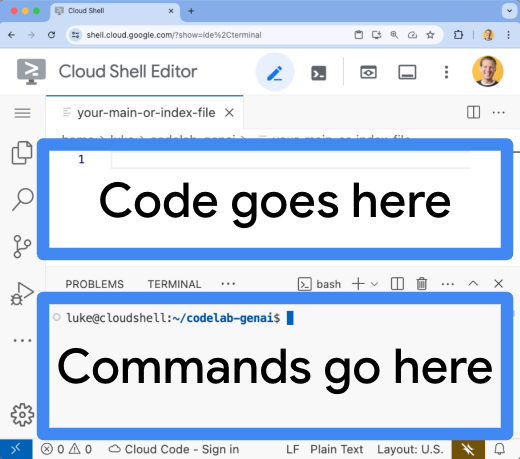
- ลบเนื้อหาที่มีอยู่ของไฟล์
server.ts - คัดลอกโค้ดต่อไปนี้และวางลงในไฟล์
server.tsที่เปิดอยู่import { AngularNodeAppEngine, createNodeRequestHandler, isMainModule, writeResponseToNodeResponse, } from '@angular/ssr/node'; import express from 'express'; import { dirname, resolve } from 'node:path'; import { fileURLToPath } from 'node:url'; import pg from 'pg'; import { AuthTypes, Connector } from '@google-cloud/cloud-sql-connector'; import { GoogleAuth } from 'google-auth-library'; const auth = new GoogleAuth(); const { Pool } = pg; type Task = { id: string; title: string; status: 'IN_PROGRESS' | 'COMPLETE'; createdAt: number; }; const projectId = await auth.getProjectId(); const connector = new Connector(); const clientOpts = await connector.getOptions({ instanceConnectionName: `${projectId}:us-central1:quickstart-instance`, authType: AuthTypes.IAM, }); const pool = new Pool({ ...clientOpts, user: `quickstart-service-account@${projectId}.iam`, database: 'quickstart_db', }); const tableCreationIfDoesNotExist = async () => { await pool.query(`CREATE TABLE IF NOT EXISTS tasks ( id SERIAL NOT NULL, created_at timestamp NOT NULL, status VARCHAR(255) NOT NULL default 'IN_PROGRESS', title VARCHAR(1024) NOT NULL, PRIMARY KEY (id) );`); } const serverDistFolder = dirname(fileURLToPath(import.meta.url)); const browserDistFolder = resolve(serverDistFolder, '../browser'); const app = express(); const angularApp = new AngularNodeAppEngine(); app.use(express.json()); app.get('/api/tasks', async (req, res) => { await tableCreationIfDoesNotExist(); const { rows } = await pool.query(`SELECT id, created_at, status, title FROM tasks ORDER BY created_at DESC LIMIT 100`); res.send(rows); }); app.post('/api/tasks', async (req, res) => { const newTaskTitle = req.body.title; if (!newTaskTitle) { res.status(400).send("Title is required"); return; } await tableCreationIfDoesNotExist(); await pool.query(`INSERT INTO tasks(created_at, status, title) VALUES(NOW(), 'IN_PROGRESS', $1)`, [newTaskTitle]); res.sendStatus(200); }); app.put('/api/tasks', async (req, res) => { const task: Task = req.body; if (!task || !task.id || !task.title || !task.status) { res.status(400).send("Invalid task data"); return; } await tableCreationIfDoesNotExist(); await pool.query( `UPDATE tasks SET status = $1, title = $2 WHERE id = $3`, [task.status, task.title, task.id] ); res.sendStatus(200); }); app.delete('/api/tasks', async (req, res) => { const task: Task = req.body; if (!task || !task.id) { res.status(400).send("Task ID is required"); return; } await tableCreationIfDoesNotExist(); await pool.query(`DELETE FROM tasks WHERE id = $1`, [task.id]); res.sendStatus(200); }); /** * Serve static files from /browser */ app.use( express.static(browserDistFolder, { maxAge: '1y', index: false, redirect: false, }), ); /** * Handle all other requests by rendering the Angular application. */ app.use('/**', (req, res, next) => { angularApp .handle(req) .then((response) => response ? writeResponseToNodeResponse(response, res) : next(), ) .catch(next); }); /** * Start the server if this module is the main entry point. * The server listens on the port defined by the `PORT` environment variable, or defaults to 4000. */ if (isMainModule(import.meta.url)) { const port = process.env['PORT'] || 4000; app.listen(port, () => { console.log(`Node Express server listening on http://localhost:${port}`); }); } /** * Request handler used by the Angular CLI (for dev-server and during build) or Firebase Cloud Functions. */ export const reqHandler = createNodeRequestHandler(app);
- เปิดไฟล์
app.component.tsใน Cloud Shell Editor โดยทำดังนี้cloudshell edit src/app/app.component.tsapp.component.tsนี้ได้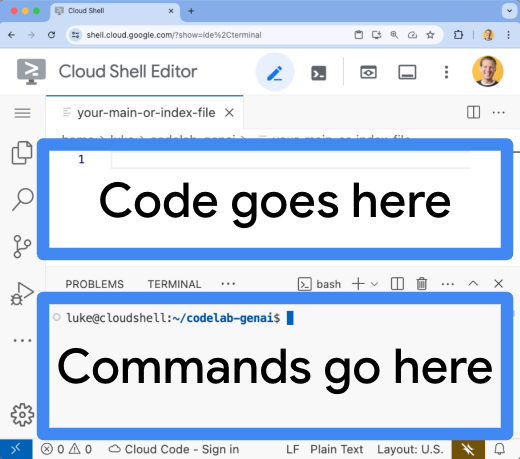
- ลบเนื้อหาที่มีอยู่ของไฟล์
app.component.ts - คัดลอกโค้ดต่อไปนี้และวางลงในไฟล์
app.component.tsที่เปิดอยู่import { afterNextRender, Component, signal } from '@angular/core'; import { FormsModule } from '@angular/forms'; type Task = { id: string; title: string; status: 'IN_PROGRESS' | 'COMPLETE'; createdAt: number; }; @Component({ selector: 'app-root', standalone: true, imports: [FormsModule], template: ` <section> <input type="text" placeholder="New Task Title" [(ngModel)]="newTaskTitle" class="text-black border-2 p-2 m-2 rounded" /> <button (click)="addTask()">Add new task</button> <table> <tbody> @for (task of tasks(); track task) { @let isComplete = task.status === 'COMPLETE'; <tr> <td> <input (click)="updateTask(task, { status: isComplete ? 'IN_PROGRESS' : 'COMPLETE' })" type="checkbox" [checked]="isComplete" /> </td> <td>{{ task.title }}</td> <td>{{ task.status }}</td> <td> <button (click)="deleteTask(task)">Delete</button> </td> </tr> } </tbody> </table> </section> `, styles: '', }) export class AppComponent { newTaskTitle = ''; tasks = signal<Task[]>([]); constructor() { afterNextRender({ earlyRead: () => this.getTasks() }); } async getTasks() { const response = await fetch(`/api/tasks`); const tasks = await response.json(); this.tasks.set(tasks); } async addTask() { await fetch(`/api/tasks`, { method: 'POST', headers: { 'Content-Type': 'application/json' }, body: JSON.stringify({ title: this.newTaskTitle, status: 'IN_PROGRESS', createdAt: Date.now(), }), }); this.newTaskTitle = ''; await this.getTasks(); } async updateTask(task: Task, newTaskValues: Partial<Task>) { await fetch(`/api/tasks`, { method: 'PUT', headers: { 'Content-Type': 'application/json' }, body: JSON.stringify({ ...task, ...newTaskValues }), }); await this.getTasks(); } async deleteTask(task: any) { await fetch('/api/tasks', { method: 'DELETE', headers: { 'Content-Type': 'application/json' }, body: JSON.stringify(task), }); await this.getTasks(); } }
ตอนนี้แอปพลิเคชันพร้อมใช้งานแล้ว
9. ทำให้แอปพลิเคชันใช้งานได้ใน Cloud Run
- เรียกใช้คําสั่งด้านล่างเพื่อทําให้แอปพลิเคชันใช้งานได้ใน Cloud Run
gcloud run deploy to-do-tracker \ --region=us-central1 \ --source=. \ --service-account="quickstart-service-account@${GOOGLE_CLOUD_PROJECT}.iam.gserviceaccount.com" \ --allow-unauthenticated - หากได้รับข้อความแจ้ง ให้กด
YและEnterเพื่อยืนยันว่าคุณต้องการดำเนินการต่อDo you want to continue (Y/n)? Y
หลังจากผ่านไป 2-3 นาที แอปพลิเคชันควรแสดง URL ให้คุณเข้าชม
ไปที่ URL เพื่อดูการทำงานของแอปพลิเคชัน คุณจะเห็นแอปงานทุกครั้งที่เข้าชม URL หรือรีเฟรชหน้าเว็บ
10. ขอแสดงความยินดี
ในห้องทดลองนี้ คุณได้เรียนรู้วิธีดำเนินการต่อไปนี้
- สร้างอินสแตนซ์ Cloud SQL สำหรับ PostgreSQL
- ติดตั้งใช้งานแอปพลิเคชันใน Cloud Run ที่เชื่อมต่อกับฐานข้อมูล Cloud SQL
ล้างข้อมูล
Cloud SQL ไม่มีแพ็กเกจที่ไม่มีค่าใช้จ่ายและจะเรียกเก็บเงินจากคุณหากยังใช้งานต่อไป คุณลบโปรเจ็กต์ที่อยู่ในระบบคลาวด์เพื่อหลีกเลี่ยงการเรียกเก็บเงินเพิ่มเติมได้
แม้ว่า Cloud Run จะไม่เรียกเก็บเงินเมื่อไม่ได้ใช้งานบริการ แต่คุณอาจยังคงถูกเรียกเก็บเงินสำหรับการจัดเก็บอิมเมจคอนเทนเนอร์ใน Artifact Registry การลบโปรเจ็กต์ในระบบคลาวด์จะหยุดการเรียกเก็บเงินสำหรับทรัพยากรทั้งหมดที่ใช้ภายในโปรเจ็กต์นั้น
หากต้องการลบโปรเจ็กต์ ให้ทำดังนี้
gcloud projects delete $GOOGLE_CLOUD_PROJECT
คุณอาจต้องลบทรัพยากรที่ไม่จำเป็นออกจากดิสก์ CloudShell ด้วย ดังนี้
- ลบไดเรกทอรีโปรเจ็กต์ Codelab โดยทำดังนี้
rm -rf ~/task-app - คำเตือน! การดำเนินการถัดไปนี้จะยกเลิกไม่ได้ หากต้องการลบทุกอย่างใน Cloud Shell เพื่อเพิ่มพื้นที่ว่าง คุณสามารถลบไดเรกทอรีหน้าแรกทั้งหมด โปรดตรวจสอบว่าคุณได้บันทึกข้อมูลทั้งหมดที่ต้องการเก็บไว้ไว้ที่อื่นแล้ว
sudo rm -rf $HOME
เรียนรู้ต่อไป
- ทำให้แอปพลิเคชัน Next.js แบบ Full Stack ใช้งานได้ใน Cloud Run ด้วย Cloud SQL สำหรับ PostgreSQL โดยใช้เครื่องมือเชื่อมต่อ Node.js ของ Cloud SQL
- ทำให้แอปพลิเคชัน Angular สแต็กแบบสมบูรณ์ใช้งานได้ใน Cloud Run ด้วย Cloud SQL สำหรับ PostgreSQL โดยใช้ Cloud SQL Node.js Connector
- ทำให้แอปพลิเคชัน Angular แบบ Full Stack ใช้งานได้ใน Cloud Run ด้วย Firestore โดยใช้ Node.js Admin SDK
- ทำให้แอปพลิเคชัน Next.js แบบ Full Stack ใช้งานได้ใน Cloud Run ด้วย Firestore โดยใช้ Node.js Admin SDK

